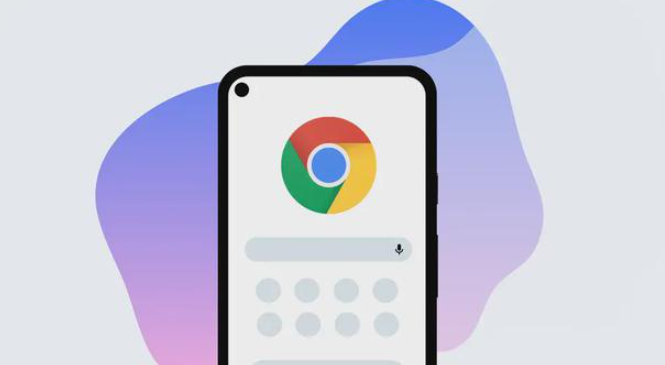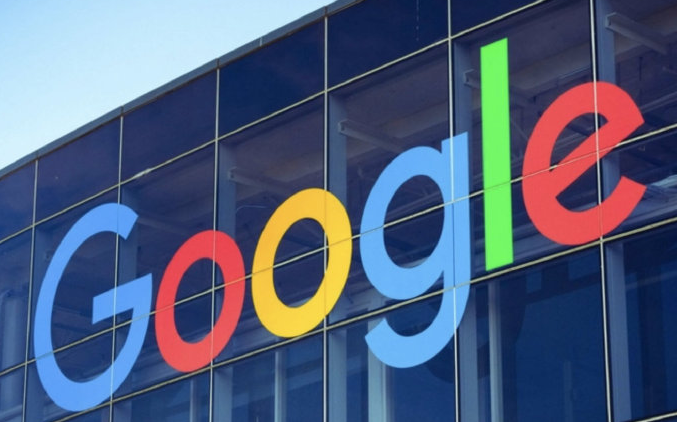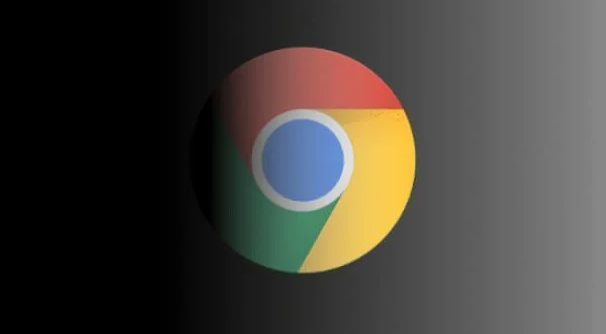谷歌浏览器插件安装成功无响应解决
时间:2025-07-22
来源:谷歌浏览器官网
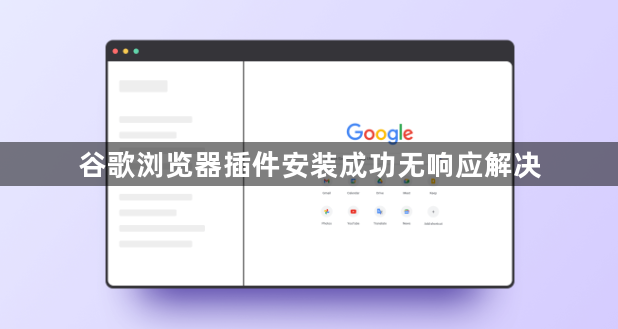
1. 检查更新
- 进入扩展程序管理页面(`chrome://extensions/`),查看是否有插件显示“更新”按钮。点击更新以修复已知兼容性问题或漏洞。
2. 禁用与启用插件
- 在扩展程序页面中,逐个禁用非必要插件(如广告拦截、工具类扩展),关闭浏览器后重新启用目标插件,观察是否恢复运行。
3. 清理浏览器缓存
- 按`Ctrl+Shift+Delete`打开清理工具,勾选“缓存图像和文件”及“Cookie及其他网站数据”,点击“清除数据”按钮。或者在Chrome浏览器中,点击右上角的三个点菜单,选择“更多工具”,然后点击“清除浏览数据”,进行相应的清理操作。。
4. 检查插件设置
- 进入扩展程序管理页面,点击插件下方的“详情”按钮,检查权限、隐身模式适配等设置。若存在自定义配置(如白名单、过滤规则),尝试恢复默认设置。
5. 查看开发者工具日志
- 按`F12`打开开发者工具,切换到“Console”面板,查看错误提示(如脚本冲突、资源加载失败)。若插件有自定义日志输出功能,且输出到了控制台,也可在此查看。同时,“Sources”面板可用于查看插件的相关源码,分析代码逻辑,查找可能导致异常的代码位置。此外,在“network”面板中,能查看插件运行时的网络请求情况,若因网络问题导致插件异常,可在此发现线索,比如请求失败、超时等。
6. 排查其他插件的冲突
- 进入无痕模式(按`Ctrl+Shift+N`),逐个启用已禁用的插件,观察是否复现异常。若冲突存在,考虑卸载冗余插件或联系开发者修复。
7. 重新安装插件
- 卸载问题插件,访问官方商店或可靠来源重新下载。安装前确保清除浏览器缓存及插件残留数据(存储路径:`%APPDATA%\..\Local\Google\Chrome\User Data\Default\Extensions`)。
8. 检查系统与浏览器版本
- 更新Chrome浏览器至最新版本(地址栏输入`chrome://settings/help`),同时安装系统补丁及显卡驱动,避免因环境不兼容导致插件崩溃。
请根据实际情况选择适合的操作方式,并定期备份重要数据以防丢失。